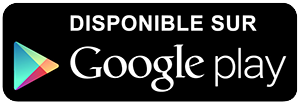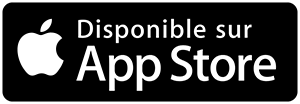-
 Univers
Univers
-
 Ebooks
Ebooks
-
 Livres audio
Livres audio
-
 Presse
Presse
-
 Podcasts
Podcasts
-
 BD
BD
-
 Documents
Documents
-
- Cours
- Révisions
- Ressources pédagogiques
- Sciences de l’éducation
- Manuels scolaires
- Langues
- Travaux de classe
- Annales de BEP
- Etudes supérieures
- Maternelle et primaire
- Fiches de lecture
- Orientation scolaire
- Méthodologie
- Corrigés de devoir
- Annales d’examens et concours
- Annales du bac
- Annales du brevet
- Rapports de stage
La lecture à portée de main
5 pages
Français
Le téléchargement nécessite un accès à la bibliothèque YouScribe
Tout savoir sur nos offres
Tout savoir sur nos offres
5 pages
Français
Le téléchargement nécessite un accès à la bibliothèque YouScribe
Tout savoir sur nos offres
Tout savoir sur nos offres
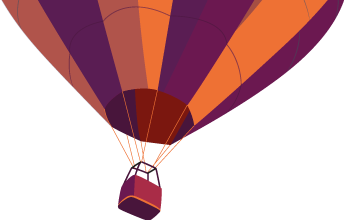
Description
MODUL8
Keyframe Module tutorial
Pas mal degens ont parlé de “time-line” sur Modul8.
Ceci est peut être l’une des nombreuses possibilités...
Bienvenue sur ce “how-to” et merci d’avoir téléchargé ce module et ce tutoriel.
SOMMAIRE:
• Pr esentation du GUI 1
Premièr allumage
Play Mode
Edit Mode
Prefs Mode
• Créer / Ef facer des keyframes 3
Créer des Keyframe
Effacer des Keyframe
Reset
• Play 4
• Comment ça mar che? 4
• Bugs 4
1 • Devellopements futur 4
• Mer ci 4
2009 Vj zoophar http://zoophar.com MODUL8
Keyframe Module tutorial
• Presentation du GUI
Premier allumage:
Au dépucellage du module, Il n’y a aucune image clé. Le module r essemblera à la figure 1.1:
Figure 1.1 Module interface at first Run Figure 1.2 Modul8’s Output Window
2Ouvrez la fenêtre de sortie pour voir quelques informations utiles (see Chapter 2 for information)
Le module Keyframes a 3 envir onment (appelés modes) Chaque mode contient dif fer entes fonctions:
a) Play Mode ( par defaut, figur e 1.1)
b) Edit ( pour fair e des nouvelles images clé)
c) Pr ef Mode ( choisis ton calque)
PLA Y MODE:
Quand le play mode est affiché, il n’y a pas beaucoup de contr oles, mais plutôt des indicateurs pour vos images
clés. Ci-dessous,les explications de ce que le module montre:
1 )“Edit Mode”:Entrez le mode pour créer et éffacer
les images clé.
2 ) ...
Keyframe Module tutorial
Pas mal degens ont parlé de “time-line” sur Modul8.
Ceci est peut être l’une des nombreuses possibilités...
Bienvenue sur ce “how-to” et merci d’avoir téléchargé ce module et ce tutoriel.
SOMMAIRE:
• Pr esentation du GUI 1
Premièr allumage
Play Mode
Edit Mode
Prefs Mode
• Créer / Ef facer des keyframes 3
Créer des Keyframe
Effacer des Keyframe
Reset
• Play 4
• Comment ça mar che? 4
• Bugs 4
1 • Devellopements futur 4
• Mer ci 4
2009 Vj zoophar http://zoophar.com MODUL8
Keyframe Module tutorial
• Presentation du GUI
Premier allumage:
Au dépucellage du module, Il n’y a aucune image clé. Le module r essemblera à la figure 1.1:
Figure 1.1 Module interface at first Run Figure 1.2 Modul8’s Output Window
2Ouvrez la fenêtre de sortie pour voir quelques informations utiles (see Chapter 2 for information)
Le module Keyframes a 3 envir onment (appelés modes) Chaque mode contient dif fer entes fonctions:
a) Play Mode ( par defaut, figur e 1.1)
b) Edit ( pour fair e des nouvelles images clé)
c) Pr ef Mode ( choisis ton calque)
PLA Y MODE:
Quand le play mode est affiché, il n’y a pas beaucoup de contr oles, mais plutôt des indicateurs pour vos images
clés. Ci-dessous,les explications de ce que le module montre:
1 )“Edit Mode”:Entrez le mode pour créer et éffacer
les images clé.
2 ) ...
Sujets
Informations
| Publié par | Ulla |
| Nombre de lectures | 396 |
| Langue | Français |
Extrait
MODUL8
Keyframe Module tutorial
1
2009 Vj zoophar http://zoophar.com
Pas mal degens ont parlé de “time-line” sur Modul8.
Ceci est peut être l’une des nombreuses possibilités...
Bienvenue sur ce “how-to” et merci d’avoir téléchargé ce module et ce tutoriel.
SOMMAIRE:
• Presentation du GUI
1
Premièr allumage
Play Mode
Edit Mode
Prefs Mode
• Créer / Effacer des keyframes
3
Créer des Keyframe
Effacer des Keyframe
Reset
• Play
4
• Comment ça marche?
4
• Bugs
4
• Devellopements futur
4
• Merci
4

MODUL8
Keyframe Module tutorial
2
2009 Vj zoophar http://zoophar.com
• Presentation du GUI
Premier allumage:
Au dépucellage du module, Il n’y a aucune image clé. Le module ressemblera à la
figure 1.1
:
Ouvrez la fenêtre de sortie pour voir quelques informations utiles
(see Chapter 2 for information)
Le module Keyframes a 3 environment (appelés modes) Chaque mode contient differentes fonctions:
a) Play Mode ( par defaut, figure 1.1)
b) Edit Mode ( pour faire des nouvelles images clé)
c) Pref Mode ( choisis ton calque)
PLAY MODE:
Quand le play mode est affiché, il n’y a pas beaucoup de controles, mais plutôt des indicateurs pour vos images
clés. Ci-dessous,les explications de ce que le module montre:
1 )“Edit Mode”:
Entrez le mode pour créer et éffacer
les images clé.
2 ) COMPTEUR...
3 )PLAY:
active le compteur et les fonction principa-
les de ce module: les images clé.
4 )TEMPS ACTUEL
de l’image clé.
5 )INDEX ACTUEL
de l’image clé.
6 )TEMPS PROCHAIN:
pour la prochaine image clé.
7 )PROCHAIN INDEX
8 )TEMPS TOTAL:
ou temps de la dernière image cle,
9 )INDEX TOTAL:
ou nombre d’images clé
10 )INDICATEUR DE TEMPS:
Ce slider est comme in
sablier. C’est un repère visuel pour indiquer ou on en est dans le temps
Quand le module “tourne”, chaque image clé est indiquée par des barres jaune.
11)LISTE DE KEYWORDS:
montre les keyword manipulés dans une liste.
Figure 1.1 Module interface at first Run
Figure 1.2 Modul8’s Output Window
1
2
3
4
5
10
11
6
7
8
9
Figure 1.3 the module’s desciption in PLAY MODE

MODUL8
Keyframe Module tutorial
3
2009 Vj zoophar http://zoophar.com
EDIT MODE
c’est le mode pour créer des images clé.
1 ) Choisir le calque à manipuler
2 ) Crée une nouvelle image clé
3 ) Efface une image clé
4 ) Efface tout.
5 ) Définit le temps ou l’image clé sera crée.
6 ) Index de l’image clé.
7 ) Augmente / diminue la valeur dans le n°5
8 ) Définit une pause entre les images clé.
9 ) Imprime un “keyword” dans la fenêtre de sortie
10 ) Entrer manuellement un “keyword” à manipuler.
11 ) Pique un“keyword” dans l’nterface.
12) Liste des keyword manipulés.
PREF MODE
Ce mode est pour choisir le calque àmanipuler
• CREER / EFFACER DES IMAGES CLE
A) CREER DES IMAGES CLE
La beta version de ca module vous permet de créer des images clé (biensur! sinon, c’est direction poubelle).
Mais du fait que c’est une beta version, la création des images clés doit suivre un certain protocol, à part si un
“effet spécial” est voulu...
1) Entrez le EDIT MODE
2) STOCKEZ LES KEYWORDS:
Stockez les “keywords” à manipuler. Il y a deux manières de stocker un “keyword”:
a) Automatic:
Simplement avec le bouton “pick”
(figure 1.4, button n°11)
et selectionnez le controlleur à
manipuler. Ce controlleur apparaitra dans la Liste (figure 1.4; n°12) .
b) manuellement:
Parfois
les
controlleurs
ne
peuvent
pas
être
choisis
automatiquement(par
exemple
:
ctrl_layer_position_x and others). Vous pouvez ‘écrire, mais personnellement, je ne me sou-
viens pas de tous les keyword... voici une solution:
To map: Selectionnez le bouton “PRINT KEY“(figure 1.4 n° 9), et en regardant la fenêtre de sortie,
vous y trouverez le keyword en question.Copiez/collez le “keyword“ dans la “keyword >textList
(figure 1.4, textfield n°10). une fois stocké, ce “keyword” aparaitra dans la liste (figure 1.4, n°12).
3) CHOISISEZ LE TEMPS DE VOTRE IMAGE CLE.
Entrez une valeur de temps dans le“Time textfield (figure 1.4 n°5) ou avec “>>”pour augmenter le valeur ou “<<”
pour la diminuer de 0.5 à chaque fois (figure 1.4, n°7). La valeur est en secondes et aucun repère visuel n’est
fourni. tout simplement par ce que c’est vous qui définissez la valeur de fin. On pourrait mettre la dernière image
clé dans 4 heures(4*60*60=14400 secs)
4 ) MANIPULEZ
Faites des changements dans l’interface en rapport aux keywords que vous avez stockés.
Figure 1.4 the module’s desciption in EDIT MODE
1
2
3
4
5
10
11
6
7
8
9
12

MODUL8
Keyframe Module tutorial
4
2009 Vj zoophar http://zoophar.com
5) STOCKEZ
Stockez votre image clé en appuyant sur le bouton “SET KEY” (figure 1.4, n°2)
6 ) REFAITES POUR CHAQUE IMAGE CLE
Pour chaque image clé, refaites les étapes de 3 à 5.
7 ) CHOISISEZ VOTRE CALQUE
Vous pouvez choisir le calque à manipuler en entrant le “PREFS MODE”, et en choisissant votre calque avec
un bouton radio.
B) EFFACER
1 ) UNE IMAGE CLE
Vous pouvez effacer ue image clé spécifique en selectionnant son index(figure 1.4, n°6) puis en appuyant
“del_key” (figure 1.4, n°3). Notez que l’index sera décrémenté.
2 ) RESET MODULE
Vous pouvez effacer toutes les avleurs stocjées dans le module en appuyant “DEL_ALL” button (figure 1.4, n°4).
Ceci efface également les keywords et vous aurez de nouveau un module vierge.
• PLAY / JOUER
Quand le boutton “PLAY” est appuyé, le module et le compteur se met en route. Il cherche les images clé et
agit en conscéquence. quand la dernière image clé est atteinte, le Compteur se remet à zero et le carousel refait
un tour...
Figure 1.5 Module interface Running
Figure 1.6 Modu8’s Output Window when restarting the module with some keyframes.

MODUL8
Keyframe Module tutorial
5
2009 Vj zoophar http://zoophar.com
• MANIPULATIONS DECONSEILLES / bugs.
Vous l’aurez compris, ceci est une expériementation. Veuillez respecter ces recomandation (à part si vous vou
-
lez des effets very spéciaux)
• Ne mettez pas la première image à un temps 0: Le compteur commence à ce temps et il ne vera tout simple
-
ment pas cet indicateur temps.
• Evitez de mettre des images clés avec un même indicateur de temps
• Ne créez pas une image clé avec un indicateur de temps plus petit que que la précédente.
• N’ajoutez pas de nouvelles images clé quand le module “tourne” (j’ai pas testé...mais je suis pas convaincu)
• Bien que j’ai crée un bouton pause, ne le touchez pas, les valeurs vont “trembler”....
• Ne soyez pas stressée ou ennuyés / ayez du plaisir
• FUTURE DEVELLOPEMENT:
Si c’est pas un echec , je continuerais le développement de ce module. Ceci comprends:
• Tuer les bugs.
• Ergonomic GUI.
• Optimiser & nettoyer le code.
• Ajouter une option Loop / NoLoop (pour l’instant juste Loop mode).
• Permettre d’ajouter des images clé au milieur des autre images clé. (pour l’instant, on peut juste en ajouter à
la fin)
• Ajouter une entrée avec le sharedDict input, pour permettre:
De se synchroniser avec le BPM module
De se synchroniser avec des copies de lui même (pour manipuler plusieurs calques
• GRATITUDE / Merci:
MODUL8 team pour avoir crée une interface comme celle-ci !
Tout ceux qui ont posté des modules et qui m’ont parmis de commencer, et de continuer à jouer avec des
modules, entre autre:
Sigma
6
VJ Lupi
n and his tutorial modules

-
 Univers
Univers
-
 Ebooks
Ebooks
-
 Livres audio
Livres audio
-
 Presse
Presse
-
 Podcasts
Podcasts
-
 BD
BD
-
 Documents
Documents
-
Jeunesse
-
Littérature
-
Ressources professionnelles
-
Santé et bien-être
-
Savoirs
-
Education
-
Loisirs et hobbies
-
Art, musique et cinéma
-
Actualité et débat de société
-
Jeunesse
-
Littérature
-
Ressources professionnelles
-
Santé et bien-être
-
Savoirs
-
Education
-
Loisirs et hobbies
-
Art, musique et cinéma
-
Actualité et débat de société
-
Actualités
-
Lifestyle
-
Presse jeunesse
-
Presse professionnelle
-
Pratique
-
Presse sportive
-
Presse internationale
-
Culture & Médias
-
Action et Aventures
-
Science-fiction et Fantasy
-
Société
-
Jeunesse
-
Littérature
-
Ressources professionnelles
-
Santé et bien-être
-
Savoirs
-
Education
-
Loisirs et hobbies
-
Art, musique et cinéma
-
Actualité et débat de société
- Cours
- Révisions
- Ressources pédagogiques
- Sciences de l’éducation
- Manuels scolaires
- Langues
- Travaux de classe
- Annales de BEP
- Etudes supérieures
- Maternelle et primaire
- Fiches de lecture
- Orientation scolaire
- Méthodologie
- Corrigés de devoir
- Annales d’examens et concours
- Annales du bac
- Annales du brevet
- Rapports de stage
Signaler un problème
YouScribe
Le catalogue
Le service
© 2010-2024 YouScribe